
1-нұсқа: макос және майлы файлдық жүйелер
Flash Drive жүйесін NTFS-тен басқа жүйеде пішімдеу үшін, үшінші тарап бағдарламалық жасақтамасын орнату қажет болмайды - стандартты «Disk Utility» тапсырмасын орындайды.
- Мақсатты дискіні MacBook-ке қосыңыз және оның танылғанына көз жеткізіңіз - жұмыс үстелінде төте жол тіркесімі пайда болуы керек.
- Әрі қарай, Disk Utility құралын іске қосыңыз - мысалы, «intivide» қалтасынан, сіз Access бағдарламасынан Shift + U + U пернелер тіркесімін алуға болады.

2 нұсқа: NTFS
NTFS - бұл стандартты Windows файлдық жүйесі, ал әдепкі макосқа қолдау көрсетілмейді. Егер дискіде оны пішімдеу қажет болса, сізге үшінші тарап бағдарламалық жасақтамасын орнату қажет болса. Мысал ретінде Seagate-ді тарататын MAC шешімі үшін NTFS қарастырыңыз.
Seagate ресми сайтынан Mac үшін NTFS жүктеу
- Бағдарлама орнатушысын салыңыз және оны іске қосыңыз. «Mac үшін NTFS орнату» тармағын екі рет нұқыңыз.
- Пайдаланушы келісімді оқып, тиісті белгіні қойып, «Келесі» түймесін басыңыз.
- Орнатуды жалғастыру үшін, ағымдағы тіркелгіден құпия сөзді енгізіңіз.
- Әдепкі бойынша, қазіргі заманғы макос нұсқалары үшінші тарап көздерін орнатуды бұғаттайды, сондықтан сізге рұқсат беру керек. Ескерту терезесінде «Қауіпсіздік параметрлері» түймесін пайдаланыңыз.

Өзгерістер енгізу және құпия сөзді енгізу үшін құлыпты нұқыңыз.
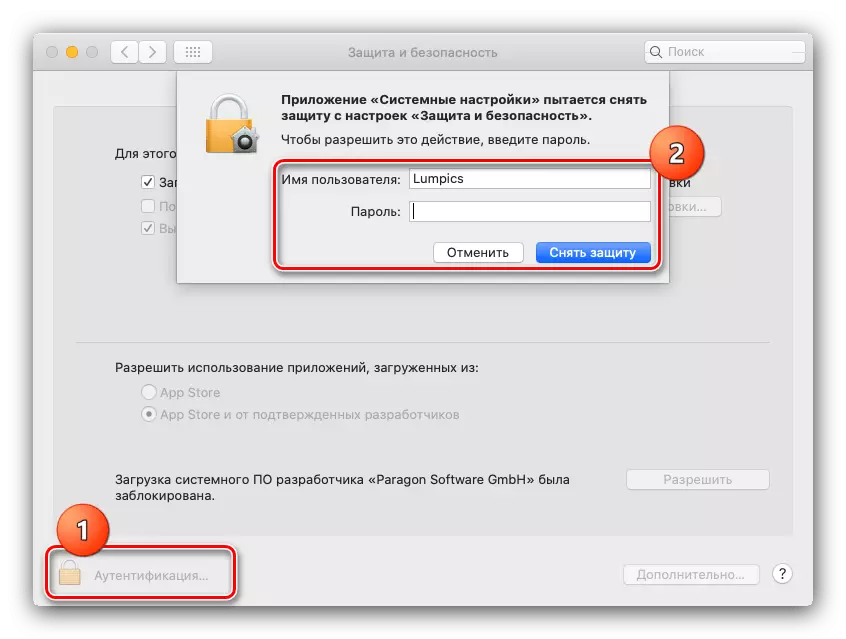
Келесі «Рұқсат ету» түймесін басыңыз.
- Орнатудың соңында сіз қайта іске қосуыңыз керек - барлық жұмыс істеп тұрған бағдарламаларды жабыңыз, өзгертулерді сақтап, орнатушымен басыңыз.
- Қайта қосылған MacBook-тен кейін Finder TheSiting құралдар тақтасының элементтеріне өтіңіз - «Бағдарламалар».
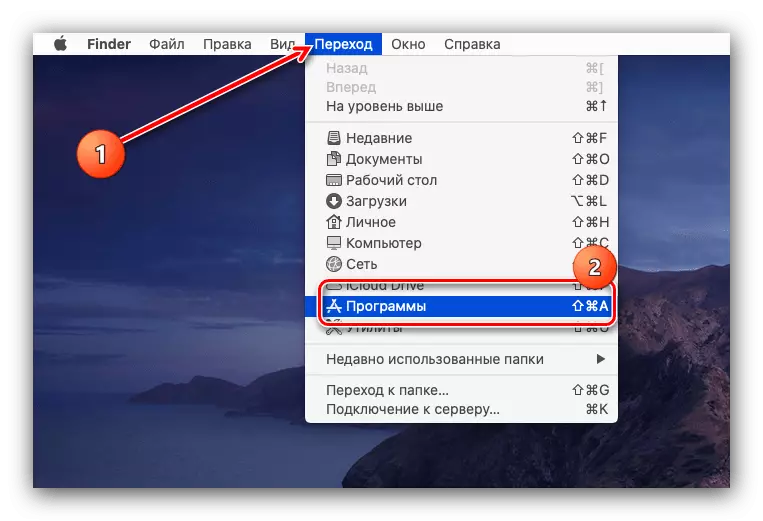
Бағдарлама қалтасында Mac үшін NTFS тауып, оны іске қосыңыз және оны іске қосыңыз, lkm-ге бір рет қоңырау шалыңыз.
- Бағдарлама интерфейсі «Диск қызметтік бағдарламасына» ұқсас. Сол сияқты, бүйірлік мәзірден USB флэш-дискісін таңдаңыз, содан кейін «Өшіру» түймесін басыңыз.
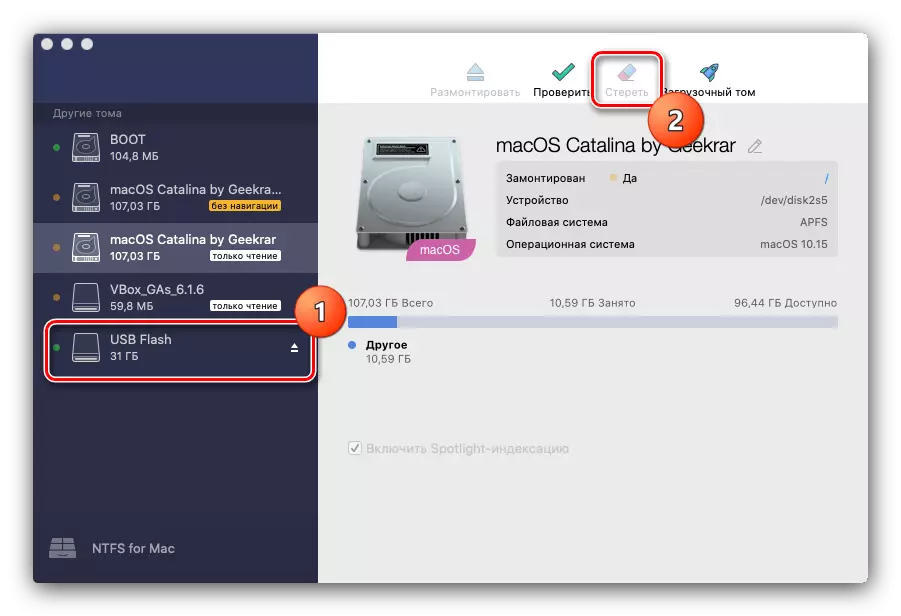
Сол сияқты, пішімдеу дегеніміз де, тек файлдық жүйелер арасында «Microsoft NTFS» ғана болады.
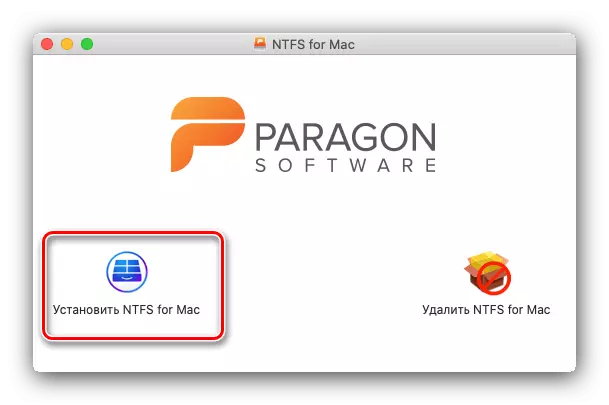
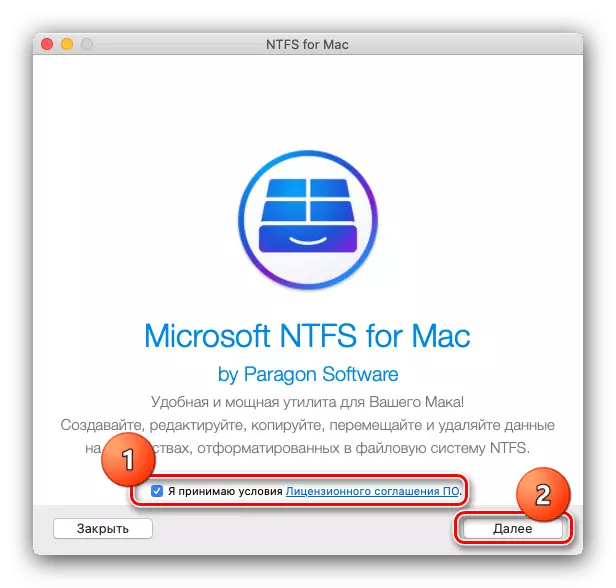
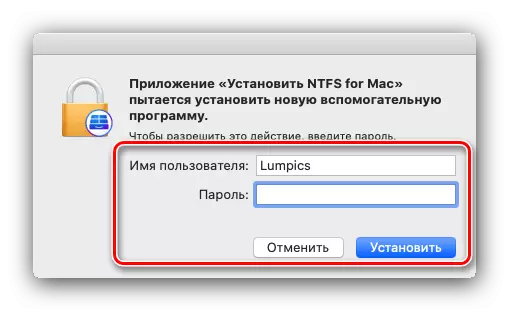
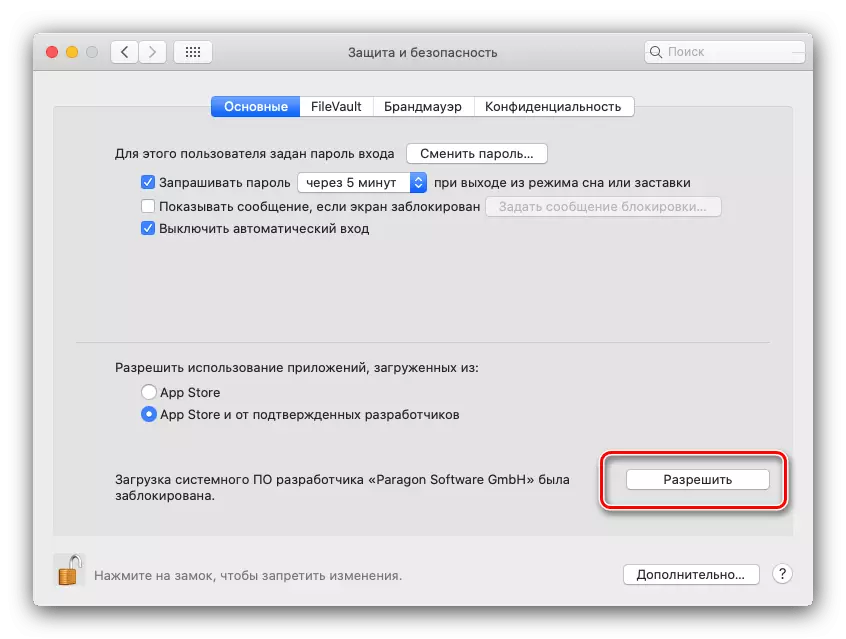


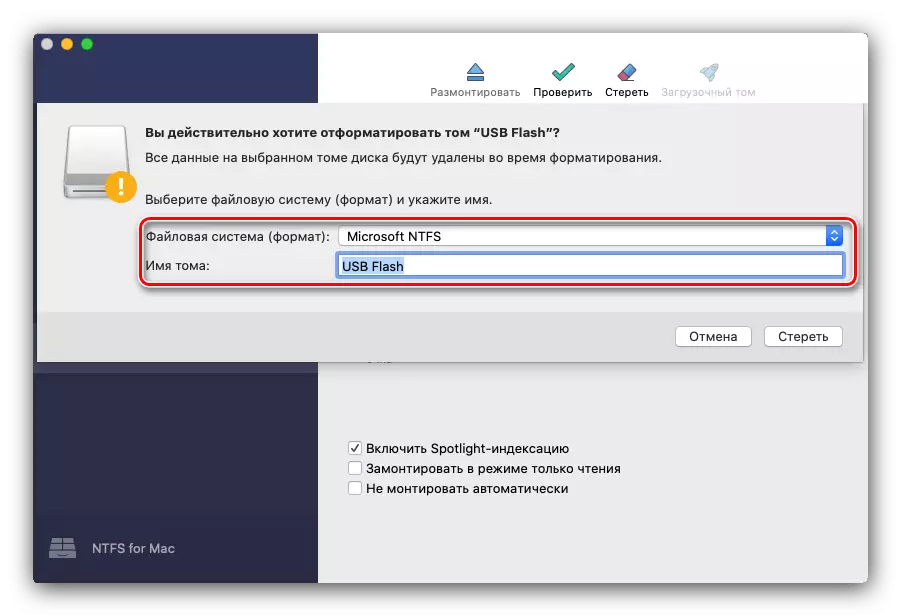
Бағдарламалық жасақтаманы қарастыруды Mack жүйесіне жетілдірілген балама ретінде пайдалануға болады.

